Astra 主題評論 2022 | 功能、定價、性能、替代方案
已發表: 2022-05-01在本文中,我提供了 2022 年的完整 Astra 主題評論。您的網站有超過 9500 多個 WordPress 主題可用。 為您的網站找到最好的網站變得太難了。
這就是為什麼在這裡我會讓您知道您是否應該為您的網站使用 Astra 主題。 如果是,那麼您如何在您的網站上使用和實施 Astra 主題? 閱讀我們完整的 Astra 主題評論以了解所有細節。
目錄
- 2022 年 Astra 主題回顧
- Astra 主題功能
- Astra Free 與 Pro
- Astra Pro 定價
- Astra 入門模板
- Astra Theme 的速度和性能
- 阿斯特拉專業支持
- Astra 客戶評論
- 如何安裝 Astra 主題?
- 如何安裝 Astra 免費主題
- 如何安裝 Astra Pro 主題
- 如何在 Astra 中導入演示或入門站點?
- Astra Pro 優惠券代碼/折扣
- 您應該購買哪個 Astra 套餐?
- 阿斯特拉主題替代品
- Astra Review 的常見問題解答
- 最後的話
2022 年 Astra 主題回顧
Astra 是最好的 WordPress 主題之一。 它是由頭腦風暴力量團隊開發的。 該團隊擁有 70 多名成員,開發了 50 多種產品,擁有 3M+ 活躍用戶。
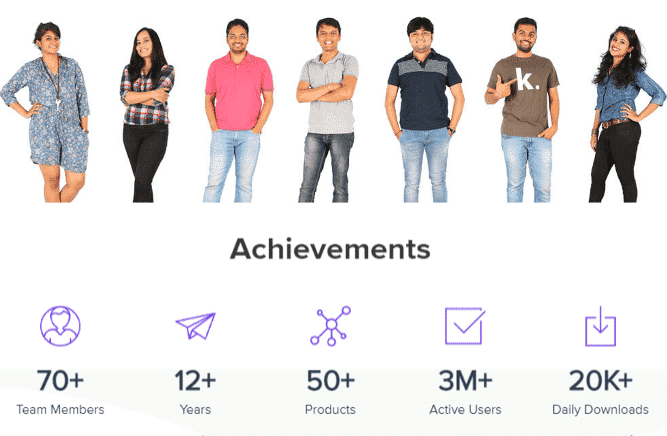
以下是 Astra 團隊開發的最常用的產品。
- 模式專業版
- 轉換專業版
- 可濕性粉劑組合
- Spectra – WordPress 古騰堡塊
- Elementor 的終極插件
- Beaver Builder 的終極插件
您可以在這裡查看 Astra 團隊開發的所有產品。
Astra 以其出色的功能而聞名,例如速度、性能、風格和完全自定義。 目前,您可以在幾分鐘內使用 180 多個預構建的入門網站來設計您的網站。 由於其功能,Astra 是最常用的 WordPress 主題。 您還可以從下面的屏幕截圖中查看下載的詳細信息。
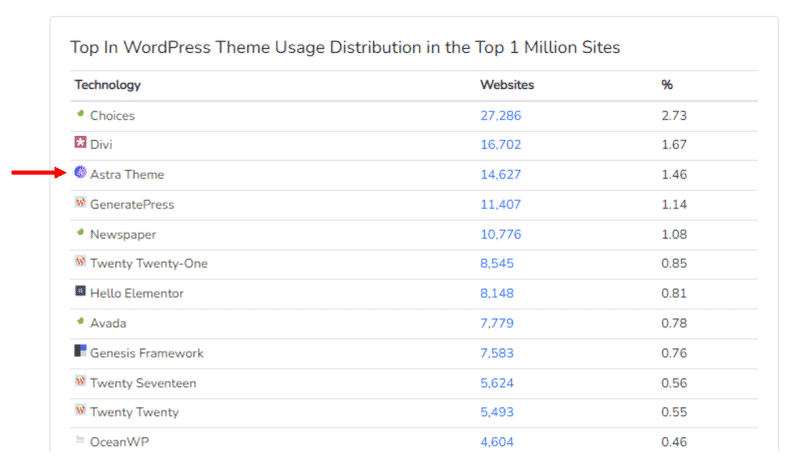
現在讓我們看看 Astra WordPress 主題的主要功能。
Astra 主題功能
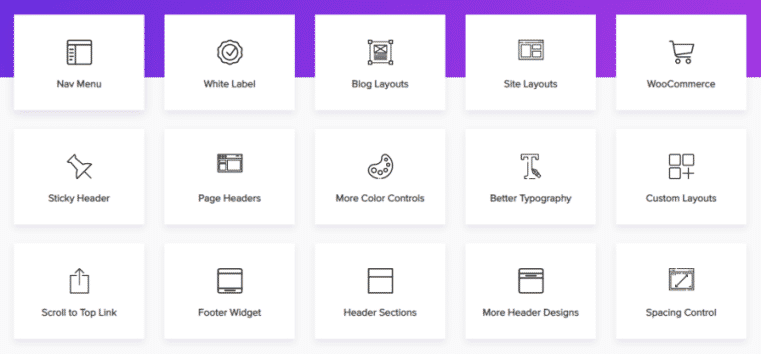
Astra 具有許多高級功能。 其中一些在下面提到。
高級頁眉和頁腳選項
- 透明標題
- 粘性標題
- 移動標題
- 頁眉
- 超級菜單
網站佈局
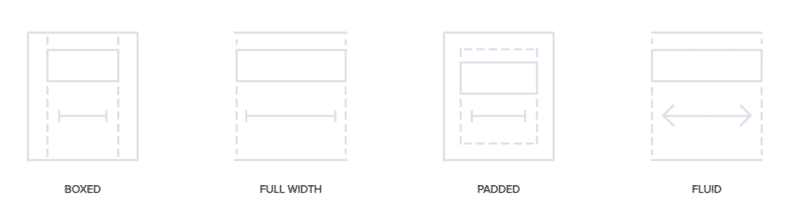
- 盒裝
- 全屏寬度
- 軟墊
- 流體佈局
- 默認容器
- 間距控制
博客佈局
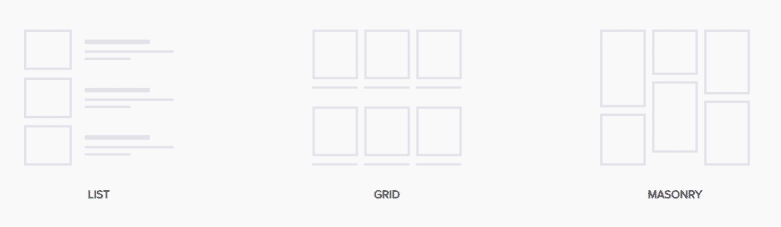
- 網格佈局
- 列表佈局
- 砌體佈局
- 突出顯示第一篇文章
- 每個帖子的時尚日期框
- 文章摘錄計數
- 後分頁
- 無限加載以前的帖子
- 在文章末尾顯示相關帖子
排版
- 預設
- 自定義字體
- 谷歌字體
- 段落保證金選項
- 響應式字體大小
- 文本變換
- 在 PX 和 EM 中設置字體大小
WooCommerce 功能
- 在網格佈局中顯示產品
- 啟用無限滾動功能以加載所有產品
- 畫布外邊欄
- 產品快速瀏覽
- 產品圖庫
- 下拉購物車
- 在產品上顯示有吸引力的銷售氣泡
無縫集成:
- WooCommerce
- 元素
- 海狸生成器
- 網站來源
- 迪維
- 視覺作曲家
- 升降機LMS
- 學習短跑
- 內置基本模式標記
自定義佈局
- 在您網站的任何地方添加代碼的掛鉤
- 自定義 404 頁面
- 自定義頁眉和頁腳
- 顯示條件
一般特徵
- 高速主題
- 高度可定制的主題
- 180 多個預建網站
- 與所有首頁生成器兼容
- 無限安裝
- 頁眉和頁腳的實時編輯
- SEO優化的WordPress主題
- 在 Github 上開發
- 翻譯和 RTL 就緒
Astra Free 與 Pro
Astra 提供免費和付費版本。 使用免費版本,您對網站定制的訪問受到限制。 您不會像專業人士那樣設計您的網站。 不僅是 Astra 主題,而且所有免費主題都具有有限的自定義訪問權限。
如果您不確定選擇哪個主題(免費或付費),請閱讀我們的免費主題與付費主題之間的詳細比較。 你會從中得到靈感。
現在讓我們看看 Astra 免費與 Astra Pro 主題之間的區別。
| 特徵 | 阿斯特拉免費 | 阿斯特拉臨 |
|---|---|---|
| 架構集成 | ||
| 響應式 | ||
| SEO優化 | ||
| 谷歌和自定義字體 | ||
| 字體大小 | ||
| 文本變換 | ||
| 站點容器佈局 | ||
| 透明標題 | ||
| 麵包屑 | ||
| 移動標題 | ||
| 內容寬度控制 | ||
| AMP 就緒 | ||
| 全寬站點佈局 | ||
| 填充站點佈局 | ||
| 流體站點佈局 | ||
| 自定義頁眉和頁腳 | ||
| 自定義 404 頁面 | ||
| 添加自定義代碼(掛鉤) | ||
| 粘性標題動畫 | ||
| 超級菜單 | ||
| 顏色和排版選項 | ||
| 內容佈局 | ||
| 後期佈局控制 | ||
| 無限分頁 | ||
| 間距選項 | ||
| 砌體佈局 | ||
| 作者框 | ||
| 滾動到頂部 | ||
| 訪問專業版更新 | ||
| 24/7 高級支持 | ||
| 白色標籤 | ||
| 每年價格 | 自由 | 49 美元 |
| 終身訪問價格 | 自由 | 239 美元 |
| 下載鏈接 | 免費獲得阿斯特拉 | 獲取 Astra Pro |
Astra Pro 定價
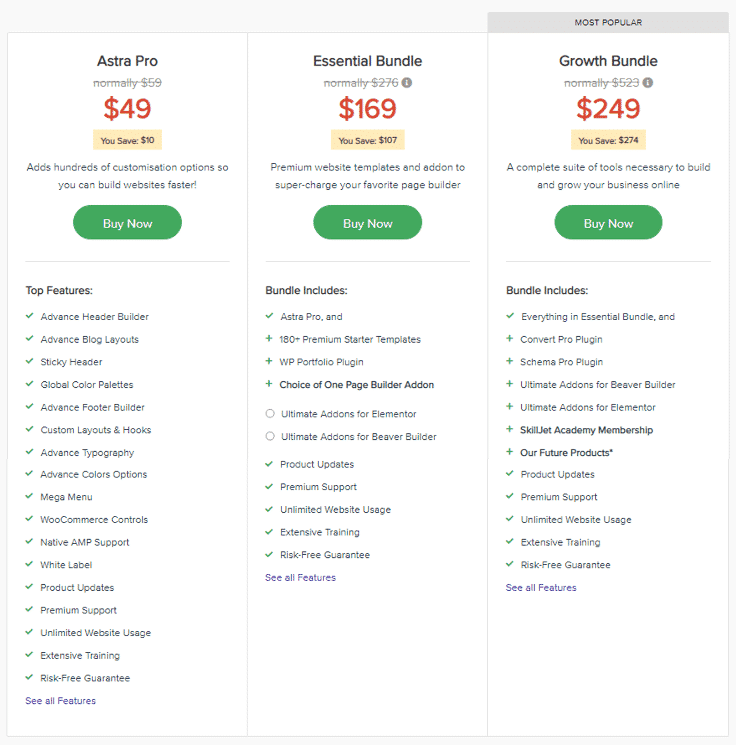
Astra 提供三種高級計劃:Astra Pro、Essential Bundle 和 Growth Bundle。 在每個計劃中,您將獲得以下提到的功能。
| 特徵 | 阿斯特拉臨 | 基本包 | 成長包 |
|---|---|---|---|
| Astra Pro 插件 | |||
| 免費入門網站 | |||
| 高級入門網站 | |||
| WP 投資組合插件 | |||
| Elementor 的終極插件 | |||
| Beaver Builder 的終極插件 | |||
| 模式專業版 | |||
| 轉換專業版 | |||
| SkillJet學院 | |||
| 訪問未來的插件 | |||
| 通過電子郵件提供 24/7 全天候支持 | |||
| 每年價格 | 49 美元 | 169 美元 | 249 美元 |
| 終身訪問價格 | 239 美元 | 499 美元 | 699 美元 |
| 下載鏈接 | 獲取 Astra Pro | 獲取基本包 | 獲取增長包 |
Astra 入門模板
有 180 多個現成的入門網站可用於立即設計您的網站。 這些入門網站是使用 Elementor、Beaver Builder、Brizy 和 Gutenberg 頁面構建器構建的。 並非所有入門網站都是高級網站,但其中一些是免費的,您可以使用免費的 Astra 主題。
在這裡,我列出了一些免費和高級入門網站的名稱。
| 數字營銷機構 | 建造 | 有機商店 |
| 科技新聞 | 診所 | 創意博客 |
| 博主 | 私人教練 | 電子書作者 |
| 視頻博客 | 商業雜誌 | LearnDash 學院 |
| 當地的商業 | 自由職業者 | 藝術家 |
| 啟動 | 影響者 | 媒體機構 |
| 餐廳 | 冒險 | 豪華酒店 |
| 個人投資組合 | 律師 | 勵志演講者 |
| 品牌專賣店 | 在線健康教練 | 工廠車間 |
| 房地產顧問 | 餐飲和活動 | 服務 |
在此處查看所有帶有演示的免費和高級 Astra 入門模板。

Astra Theme 的速度和性能
速度是在搜索引擎上排名靠前的最重要因素之一。 選擇快速加載的 WordPress 主題將是優化您的網站以進行 SEO 的額外優勢。
Astra 是一個高速且代碼簡潔的 WordPress 主題。
- 它使用 Vanilla JavaScript,因此不存在影響網站速度和性能的 jQuery 渲染阻塞問題。
- 優化代碼。
- 自託管谷歌字體。
- 大多數使用 Astra 主題的網站,加載時間最長為 0.5 秒。
我們的網站 WPressBlog 也是使用 Astra Pro 主題構建的,下面是我們網站速度的截圖。
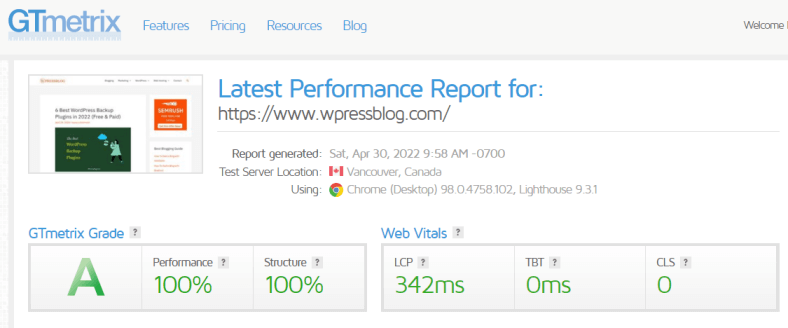
您還可以使用 GTmetrix 檢查任何站點的速度。 如果您已經有一個網站,請閱讀我們關於如何提高網站速度的完整指南。
阿斯特拉專業支持
Astra 僅通過電子郵件為其客戶提供 24/7 全天候支持。 您可以在 24 小時內收到團隊的回复。
如果您在不聯繫團隊的情況下需要詳細而實用的支持,那麼您可以在他們的 YouTube 頻道上查看他們的視頻教程。
還為您的所有查詢提供了深入的文章。 還有一個 Astra 主題的 Facebook 群組,任何用戶都可以向 Astra 團隊和其他 Astra 主題用戶尋求幫助。
Astra 客戶評論
- 來自WordPress.org的客戶評論
Astra 從總共 5063 條評論中獲得 4.9 顆星,滿分為 5 顆星。
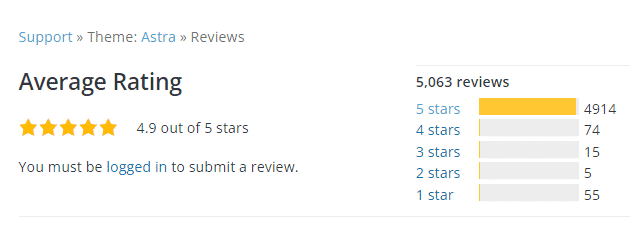
- 來自TrustPilot的客戶評論
Astra 從總共 1666 條評論中獲得了 5 顆星(滿分為 5 顆星)。
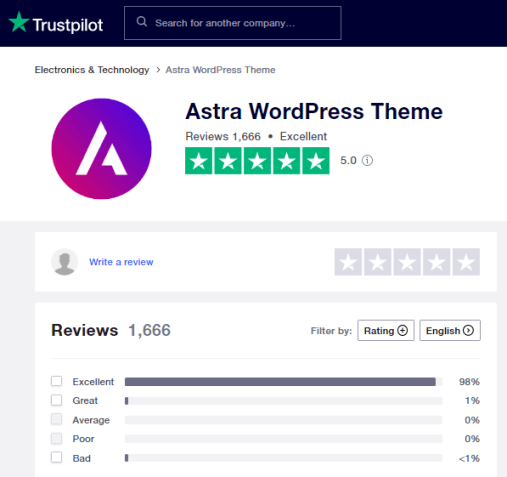
您可以看到,在這兩個平台上,Astra 都獲得了客戶的最高評價。 因此,一旦用戶安裝了 Astra 主題,他肯定會喜歡它。
如何安裝 Astra 主題?
如何安裝 Astra 免費主題
如果您想安裝免費主題,則可以從 WordPress 主題目錄下載並安裝它。
首先進入WordPress 儀表板>外觀>主題> 點擊“添加新”。 現在搜索 Astra,然後安裝並激活它。
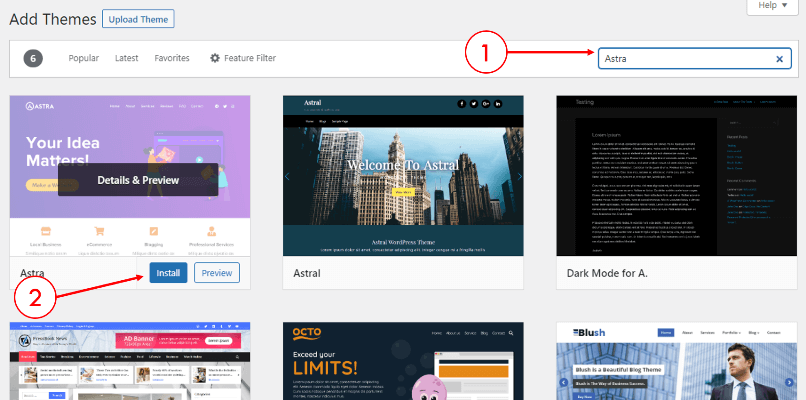
如何安裝 Astra Pro 主題
如果您想安裝 Astra Pro,首先您必須從 Astra 網站註冊併購買。 購買主題後,您將可以下載 Astra 主題、Child 主題和 Astra Pro 插件。
第 1 步:上傳 Astra 主題
首先,在您的桌面上下載所有這三樣東西。 然後首先上傳並安裝 Astra 主題,然後從您的 WordPress 儀表板上傳並安裝其子主題。
WordPress儀表板>外觀>主題>點擊“添加新”>點擊“上傳主題”。

您可以通過拖放和單擊“選擇文件”按鈕上傳主題。
安裝主主題和子主題後,激活子主題。
第 2 步:上傳 Astra Pro 插件
現在上傳並安裝 Astra Pro 插件。
WordPress儀表板>插件>添加新>點擊“上傳插件”。
安裝 Astra Pro Addon 插件後,激活它。
第 3 步:激活 Astra Pro 插件
要激活插件,您需要從 Astra 網站獲得的有效許可證密鑰。
現在要激活,轉到外觀> Astra 選項> Astra Pro 許可證>輸入密鑰> 單擊激活。
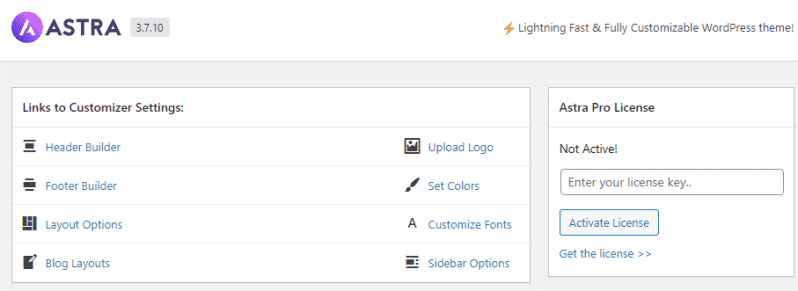
第 4 步:激活高級模塊
成功安裝 Astra Pro 主題後,您現在可以根據您的要求激活或停用各種 pro 模塊。
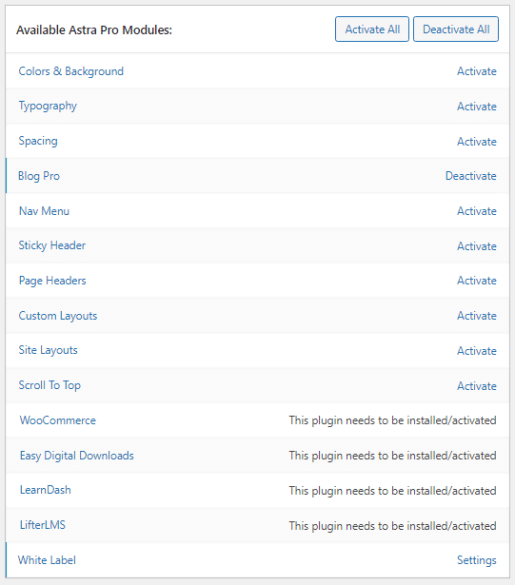
如何在 Astra 中導入演示或入門站點?
第 1 步:安裝 Starter Templates 插件
要在 Astra 中安裝演示或入門站點,首先,您需要安裝 Starter Templates 插件。
安裝並激活插件後,轉到外觀>入門模板。
第 2 步:選擇頁面構建器
入門網站是使用頁面構建器構建的。 因此,首先選擇您要構建和設計網站的頁面構建器。
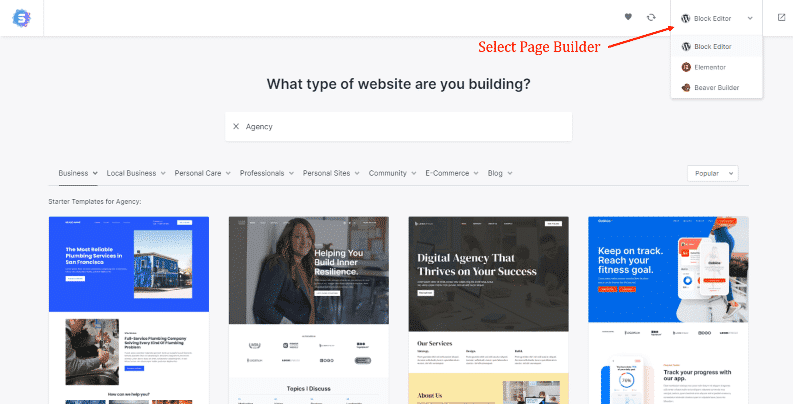
第 3 步:選擇起始站點
現在您將看到使用您選擇的頁面構建器構建的起始站點。 搜索並從列表中選擇一個。
第 4 步:上傳網站徽標
在這裡,我們選擇了一個“數字代理”起始站點用於演示目的。
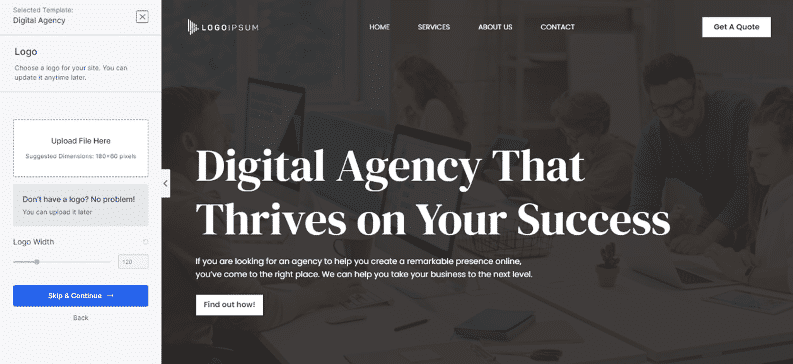
如果您的網站上已經有徽標,那麼它將獲取它,如果您沒有,則上傳它。 然後點擊繼續。
第 5 步:為您的網站設置顏色樣式
現在在下一步中,如果您想要為您的網站使用不同的顏色和字體,那麼您可以從給定的顏色集和字體中選擇一種。
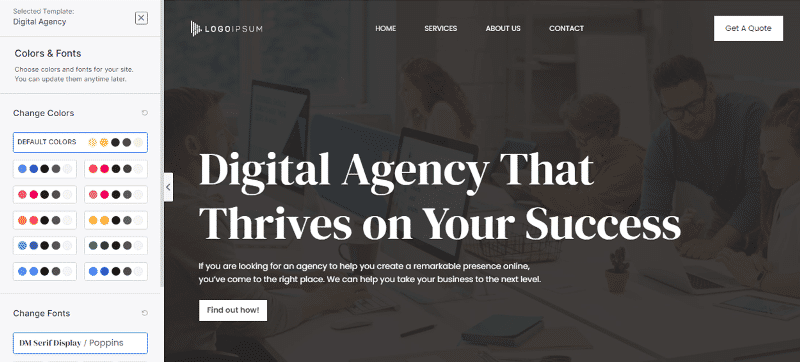
為您的網站選擇顏色和字體後,單擊繼續。
第 6 步:導入演示內容
現在,根據您的要求選中復選框。 如果您要創建一個新網站,請選中所有復選框。 然後點擊“提交並建立我的網站”
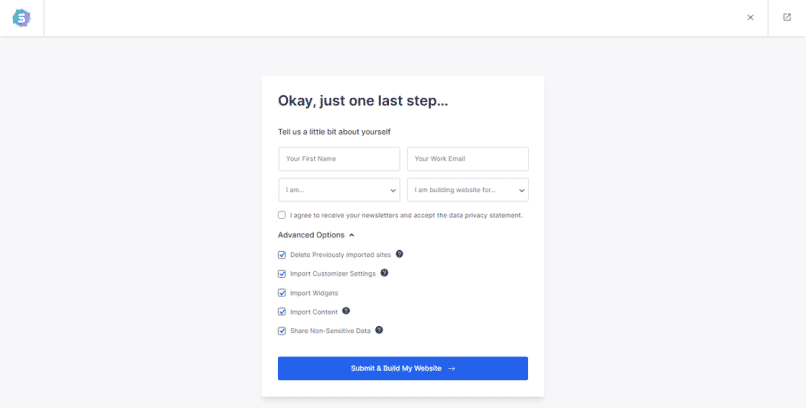
就是這樣。 您的網站已準備就緒。
Astra Pro 優惠券代碼/折扣
有一個官方 Astra 優惠券代碼可以幫助您獲得 10% 的折扣。 使用優惠券代碼“ VIP10OFF ”獲得 Astra Pro 和 Growth Bundle 計劃的折扣。
您應該購買哪個 Astra 套餐?
如果您經營的企業需要為您的客戶提供主題並為您的客戶的網站進行營銷,那麼請選擇 Growth Bundle。
在 Growth Bundle 中,您將可以訪問高級 Schema Pro(最好的模式標記插件之一)、Convert Pro、WP Portfolio、180 多個 Starter Sites 和用於 Page Builders 的 Ultimate Addons。 我建議為終身計劃選擇成長捆綁包。 它將為您節省很多錢。 將來您無需再尋找任何其他主題。 此外,您將獲得一生中最好的插件。
在任何其他情況下,您都可以選擇 Astra Pro 作為終身計劃。
阿斯特拉主題替代品
正如我們在文章開頭提到的,Astra 是最常用的帶有源鏈接的 WordPress 主題,您會在 Astra 主題下方找到另一個名為“GeneratePress”的主題。
GeneratePress 是 Astra 主題的最佳替代品。 GeneratePress 主題的定價與 Astra 主題幾乎相同。
以下是 Astra 主題的其他最佳替代方案:
- 生成新聞
- 內芙
- 海洋WP
您可以在此處查看與 Astra 競爭的其他高性能和快速 WordPress 主題。
Astra Review 的常見問題解答
最後的話
從這篇 Astra 評論中,您肯定會了解有關 Astra 主題的完整詳細信息。 我建議為您的網站使用 Astra 主題,因為它是一個簡潔編碼和高性能的網站主題,提供了很棒的功能集。
此外,價格非常實惠,因此請為任何計劃購買終身許可證,這樣您就無需每年續訂。
如果您對評論或任何教程仍有任何疑問,請隨時通過評論提問。
另請閱讀,
- 創世紀框架審查
- 5 個最佳創世紀兒童主題
- 投資組合的最佳 WordPress 主題
- 小型企業的最佳 WordPress 主題
- 適合作家的 5 個最佳 WordPress 主題
- Vlogger 的最佳 WordPress 主題
- 博客的最佳 WordPress 主題
- 6 個最佳 Google Adsense 優化 WordPress 主題
